Cara menggambar Manusia Api Menggunakan Adobe Photoshop
Membuat efek
manusia api menggunakan photoshop tidak sesulit seperti yang dibayangkan. hanya
perlu beberapa langkah mudah, yaitu dengan meng-klik beberapa efek yang ada di
photoshop, gambar efek manusia api sudah bisa dibuat. Bahkan dengan cara yang
hampir serupa, kita juga bisa mengganti ‘gambar manusia’ dengan objek lainnya
seperti ‘gitar terbakar’
siapkan gambar
anda, seperti foto dan gambar api. dibawah ini adalah gambar yang saya gunakan dalam tutoriah membuat efek manusia api menggunakan adobe photoshop CS5.
Langkah 1
Aktifkan gambar foto
anda, lalu buat duplikatnya dengan menekan Ctrl+J, biar kalo ada kesalahan, gambar
aslinya gak ancur, dan kita bisa mengulang mengedit gambar tersebut.
Langkah 2
Nah, kita akan
bekerja pada layer copy yang barusan kita buat. Lalu klik layer background dan
tekan Alt+Del untuk mewarnai keseluruhan background agar berwarna hitam.
klik lagi "layer
1copy" dan tekan Ctrl+Shift+U untuk Desaturate, untuk memperoleh warna
hitam putih seperti gambar dibawah
Lalu ubah
warnanya dengan tekan Ctrl+I, untuk memperoleh warna putih yang lebih terang.
Langkah 4
Buat duplikat layer gambar ini dengan menekan
Ctrl+J, lalu klik Filter > Stylized > Find Edges.
setelah itu,
tekan lagi Ctrl+I, dan jadilah seperti gambar di bawah ini
kemudian gunakan
pengaturan brightness/contrast, untuk membuat warna putih yang lebih terang, seperti
gambar dibawah ini.
kemudian masukkan
gambar api, lalu ratakan lebarnya keseluruh gambar.
ratakan hingga
menutupi seluruh gambar figur, lalu ubah layernya dari normal menjadi ‘vivid
light’. hasilnya akan seperti gambar dibawah ini
atau kalau anda
menggunakan pilihan yang lain yaitu ‘hard light’ maka hasilnya akan seperti gambar
di bawah ini. yaitu figure gambar seolah berada di dalam kobaran api.
sampai disini,
saya pikir sudah cukup, kalau anda hanya sekedar ingin membuat foto anda
seolah-olah berada didalam kobaran api.
tapi, jika anda
menggunakan efek vivid light seperti yang pertama (karena saya menggunakan
vivid light/pilihan pertama), maka kelanjutannya adalah, gunakan
brighteness/contrast untuk membuat warna efek bara api dibagian tubuh terlihat lebih
menyala seperti gambar dibawah ini.
tambahkan lagi
brightness/contras bila ingin anda ingin warnanya lebih menyala.
kemudian tambahkan
gambar api lainnya dan ubah layernya jadi screen
lalu tinggal
gandakan layer api tersebut dengan (Ctrl+J), dan letakkan disekitar gambar
(kepala, punggung), dengan mengaturnya menggunakan transform, hingga tampak
seperti gambar saya di bawah ini (tergantung kreasi anda).
gandakan gambar api, dan
tempatkan disekeliling tubuh figur, hingga seperi gambar dibawah ini (sesuai
kreasi anda).
dan jadilah ia
berselimut api.
---
dari dua pilihan
pengaturan blending option diatas (dimana satu efek menghasilkan figur ditengah
kobaran api, dan satu efek lagi menampilkan figur yang tubuhnya dikelilingi
api), pengaturan blending option mana yang anda gunakan, terserah anda.
dua pengaturan
blending option dari gambar yang saya buat, hanya sampai pada tahap ini, karena
tujuan saya hanya ingin menunjukkan bahwa, membuat efek manusia api, tidaklah sesulit
seperti gambar yang terlihat.
tapi kalau anda masih
kurang puas dengan hasil yang anda capai
melalui tutorial ini, itu artinya bahwa, pemikiran anda mengenai membuat efek
manusia api menggunakan photoshop adalah sulit, telah sirna. Dan hal itu juga
berarti bahwa, tutorial yang saya buat, lebih mudah dipahami daripada tutorial dari
blog lain yang kebanyakan hanya copy-paste, tanpa si admin nya sendiri pernah
mencoba membuatnya.
Oleh karena itu anda
bisa menambah kreasi anda sendiri baik menggunakan pengaturan hue/saturation untuk
mengatur keseluruhan warna. Melalui hue/saturation anda juga bisa merubah warna
apinya menjadi biru atau hijau. Dan kalau menurut anda layer belakangnya masih
terlalu kosong dan anda ingin membuatnya lebih semarak dengan efek semacam
bola-bola api, anda tinggal menggunakan pengaturan brush.
selamat mencoba
dan jangan terpaku, hanya dengan apa yang saya sampaikan. ini hanya bahan
pembelajaran, bahwa rahasia dari membuat efek gambar manusia api menggunakan
photoshop adalah pada pengaturan layer blending optionnya saja, khususnya pada
gambar apinya. anda bisa menemukan cara anda sendiri setelah ini dengan memadu
padankan berbagai fitur lainnya di photoshop, yang tidak digunakan dalam tutorial
ini, dan membuat gambar efek yang lebih bagus lagi dari ini.
seperti gambar
gitar di bawah ini contohnya
gambar gitar terbakar ini adalah
salah satu koleksi dari "eny store" yaitu toko baju online saya, yang gambar lengkapnya bisa anda
lihat di sini.
terima kasih buat
yang berkenan mampir ke online shop saya.
*selamat mencoba,
dan sampai jumpa lagi di google dengan artikel saya yang baru.
---
Kata Kunci:
Cara Membuat
Manusia Api Menggunakan
Adobe
Photoshop
Cara Menggambar Efek Api Menggunakan Adobe Photoshop
Cara Menggambar Manusia Api Menggunakan Adobe Photoshop
Cara Menggambar Efek Api Menggunakan Adobe Photoshop
Cara Menggambar Manusia Api Menggunakan Adobe Photoshop
Cara Menggambar
Api Menggunakan
Adobe
Photoshop CS5












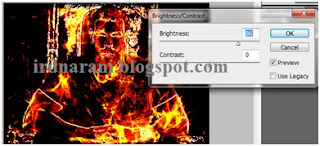








No comments